So entfernen Sie Hintergrundgeräusche aus Audiodaten: Leistungsstarke Tools
Ein häufiger Teil des Lebens von Filmemachern, Bloggern und Content-Erstellern besteht darin, Hintergrundgeräusche aus Audio entfernen. Es ist die Art der Bearbeitung, die immer vorhanden ist, wenn sie ihren Ausgabeinhalt bearbeiten. Ob es sich um einen Podcast, einen Food-Blog oder einen beliebigen Inhalt handelt, in den sie ihr Voiceover integrieren, insbesondere wenn er mit einer Funktion ohne Rauschunterdrückung aufgenommen wurde, werden sie ein Rauschunterdrückungstool nicht vermissen.
Angenommen, Sie sind einer dieser Menschen mit demselben Grund oder vielleicht anderen Gründen, aber mit demselben Ziel. Wenn dies der Fall ist, müssen Sie die Anleitung lesen, die wir unten für Sie haben. Die Anleitung enthält die richtigen Methoden zur Verwendung effizienter Online- und Offline-Programme zum Entfernen von Hintergrundgeräuschen aus Audiodaten.
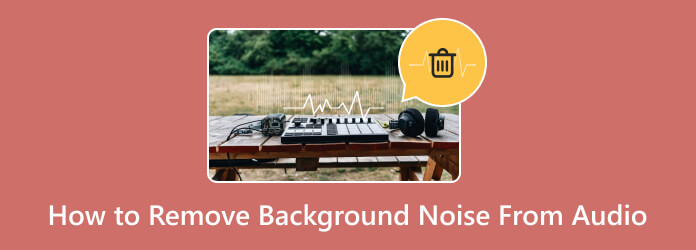
Für Ihre Aufgaben zur Entfernung von Audio- und sogar Video-Hintergrundgeräuschen ist Video Converter Ultimate der beste Kandidat. Es ist ein vollständiges Video- und Audio-Konvertierungs- und Bearbeitungsprogramm, auf das Sie sich verlassen können, da es fast alles bietet, was Sie brauchen. Dieses Tool zur Entfernung von Audio-Hintergrundgeräuschen verfügt über viele leistungsstarke Funktionen und Features, darunter das Tool „Noise Remover“. Es ist das perfekte Tool, mit dem Sie Hintergrundgeräusche aus Ihrem Video und Audio entfernen können, wie z. B. Verkehrshupen, Wind, Wasserwellen, Tiergeräusche, elektrisches Rauschen und andere Geräuschstörungen, die Sie stören könnten.
Ein weiterer Grund, sich für dieses Programm zu entscheiden, ist die Unterstützung nahezu aller Audioformate für Ein- und Ausgänge. Das bedeutet, dass Sie sich keine Gedanken über die Art des Audios machen müssen, das Sie in das Programm hochladen. Darüber hinaus ist es nicht nur für den professionellen Einsatz geeignet, da es eine leicht verständliche Benutzeroberfläche hat und das Entfernen von Hintergrundgeräuschen aus dem Audio mit nur wenigen Klicks erledigt ist. Dann erstellen Sie eine kristallklare Audiodatei ohne Hintergrundgeräusche.
Hauptmerkmale
Nachdem Sie dieses Programm zur Rauschunterdrückung heruntergeladen haben, installieren und starten Sie es auf Ihrem Computer. Bereiten Sie Ihre Audiodatei vor.
Sobald Sie dieses Programm geöffnet haben, bewegen Sie den Cursor zum Toolbox-Menü und klicken Sie auf Rauschentferner Funktion. Bitte beachten Sie diesen Tipp: Sie können die Funktion in der Suchleiste suchen, um sie schneller zu finden.
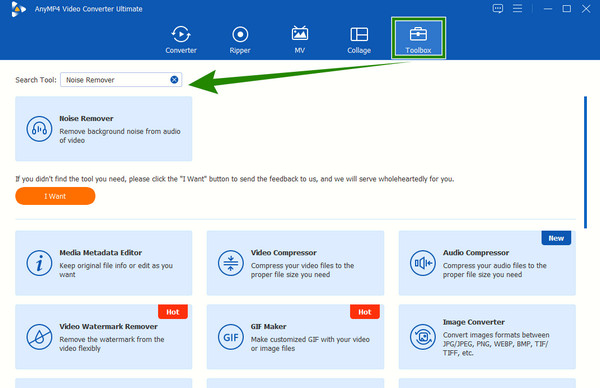
Klicken Sie im angezeigten Fenster auf das Plus Klicken Sie auf die Schaltfläche, um die Audiodatei, die Sie bearbeiten möchten, von Ihrem lokalen Laufwerk hinzuzufügen. Und wenn das Audio hinzugefügt wird, klicken Sie auf das Kontrollkästchen Aktivieren Sie die Audio-Rauschunterdrückung unter dem Audiospur um das Hintergrundrauschen zu entfernen.
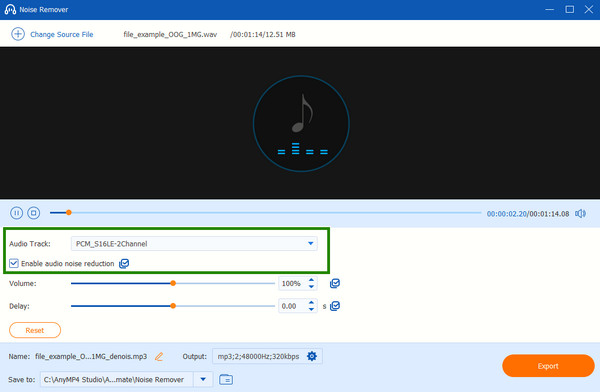
Anschließend haben Sie die Möglichkeit, eine Vorschau Ihrer Vorabausgabe anzuzeigen, um das Ergebnis zu hören. Speichern Sie die bearbeitete Datei dann in dem von Ihnen gewählten Zielordner, indem Sie auf das Export Taste.
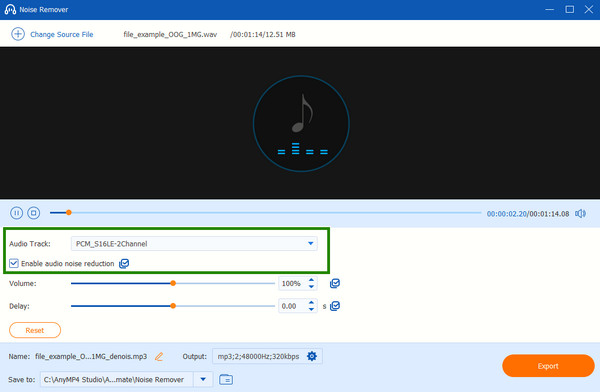
Vorteile:
Nachteile:
Audacity ist eine leistungsstarke Software zum kostenlosen Entfernen von Hintergrundgeräuschen aus Audiodateien. Es ist ein beliebtes Open-Source-Audiobearbeitungsprogramm, das Sie offline auf Windows-, Mac- und Linux-Computern verwenden können. Es ist eine spezielle Software zum Aufzeichnen, Bearbeiten und Manipulieren von Audiodateien. Und glücklicherweise kann es Hintergrundgeräusche aus Audiodateien entfernen, zusammen mit anderen Tools, mit denen Sie deren Qualität verbessern können, wie z. B. dem Noise Profile-Effekt. Der besagte Effekt ist intelligent genug, um die Teile des Mediums zu erkennen, die herausgefiltert werden sollen. Im Folgenden finden Sie die Schritte, die Sie befolgen müssen, um diese Aufgabe mit Audacity zu erreichen. Wenn Sie auch Videorauschen mit Audacity entfernen möchten, finden Sie im folgenden Artikel detailliertere Schritte.
Starten Sie zunächst die Software, nachdem Sie sie geduldig installiert haben. Laden Sie dann die Audiodatei hoch, die Sie bearbeiten möchten. Markieren Sie anschließend den Teil des Audios, der das Rauschen enthält.
Drücken Sie dann die Wirkung und wählen Sie die Lärmminderung Option. Daraufhin wird ein Popup-Fenster angezeigt. Klicken Sie dort auf die Lärmprofil abrufen Taste.
Um das Audiosignal zu entrauschen, navigieren Sie zu Rauschunterdrückung (dB), Empfindlichkeit, Und Frequenzglättung (Bänder) Parameter, und klicken Sie dann auf das OK Taste.
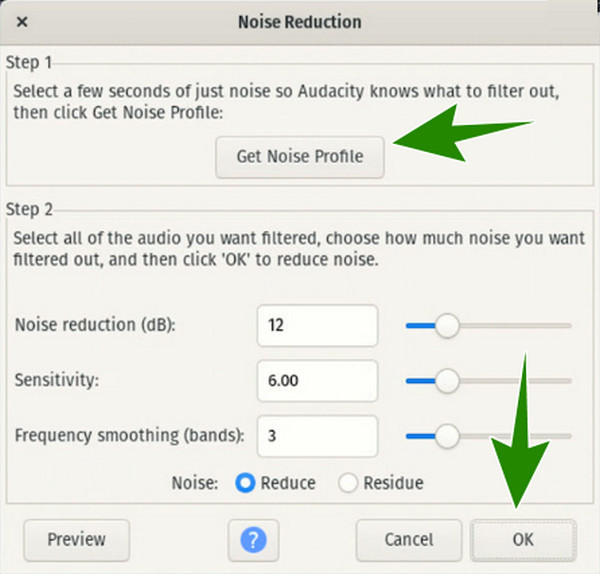
Vorteile:
Nachteile:
Weitere Informationen:
Anleitungen zur Verwendung von Audacity zum Entfernen von Hintergrundgeräuschen in Audiodateien
LALAL.AI ist ein KI-gestütztes Online-Tool, das Entfernen Sie Hintergrundgeräusche aus Ihrem Video und Audiodateien in nur wenigen Sekunden. Wenn Sie also kostenlos online Rauschen aus Audio entfernen möchten, ist LALAL.AI eine gute Wahl. Als eine der führenden Plattformen bietet LALAL.AI einen leistungsstarken Algorithmus zur Sprachextraktion, der Rauschen aus Audio entfernt und es hervorragend verbessert. Überraschenderweise unterstützt dieses Online-Reduzierungstool das Hochladen im Stapelverfahren. Sie können den Stapelimport jedoch nur verwenden, wenn Sie die kostenpflichtige Version nutzen. In der Zwischenzeit finden Sie hier die praktischen Schritte zur Verwendung dieses Tools zum Entfernen von Hintergrundgeräuschen aus Audiodateien.
Gehen Sie zu Ihrem Browser und besuchen Sie die Hauptwebsite von LALAL.AI. Sobald Sie auf der Startseite sind, klicken Sie auf Dateien auswählen Schaltfläche. Dadurch können Sie die Audiodatei hochladen, deren Rauschen Sie beseitigen möchten.
Bevor Sie die Datei hochladen, können Sie unter dem genannten Button eine Verarbeitungsstufe auswählen. Wählen Sie zwischen Leicht, Normal, oder Aggressiv Optionen.
Sobald die Datei hochgeladen und in die Warteschlange gestellt wurde, werden Sie auf eine neue Seite weitergeleitet. Scrollen Sie von dort nach unten, bis Sie die bereinigte Ausgabe mit der Originaldatei erreichen. Klicken Sie dann auf die Bereinigte Aufnahme herunterladen Schaltfläche, um es in Ihren lokalen Ordner zu exportieren.
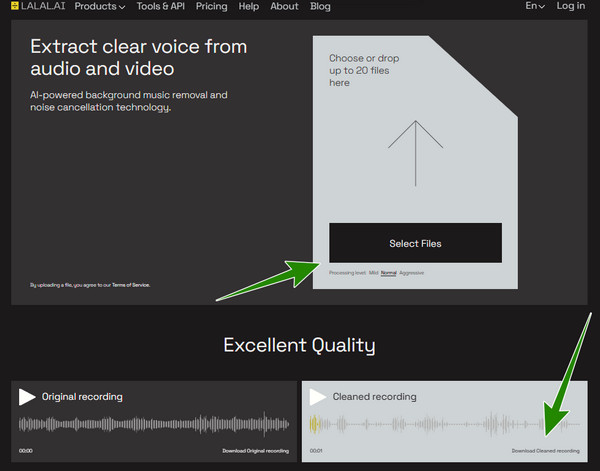
Vorteile:
Nachteile:
Kapwing ist ein weiterer Online-Medieneditor, der vielen Editoren bekannt ist. Er verfügt über zahlreiche Funktionen, die Ihnen viele Optionen bieten, und der Rauschentferner ist eine davon. Kapwing reinigt den Ton auf einzigartige Weise, indem es das Brummen beseitigt, die Stimme isoliert und andere Umgebungsgeräusche reduziert. Und wie die anderen verwendet es auch intelligente Technologien wie Audiointelligenz, die Sie zum Erstellen von Podcasts und Live-Streams verwenden können. Darüber hinaus unterstützt diese webbasierte Software zur Audiorauschunterdrückung die Synchronisierung von Mobilgeräten und anderen Geräten.
Besuchen Sie die Webseite von Kapwing und klicken Sie auf Video oder Audio hochladen , um auf die Hauptbearbeitungsseite zuzugreifen. Sobald Sie darauf zugreifen, klicken Sie auf Medien hinzufügen und klicken Sie dann auf die Hochladen Schaltfläche, um die benötigte Datei einzufügen.
Ziehen Sie die hochgeladene Datei auf die Zeitleiste, um die Bearbeitungswerkzeuge zu aktivieren. Klicken Sie anschließend auf Sauberes Audio Schaltfläche und warten Sie, bis der Vorgang abgeschlossen ist.
Klicken Sie anschließend auf das Projekt exportieren um die bereinigte Audiodatei herunterzuladen.
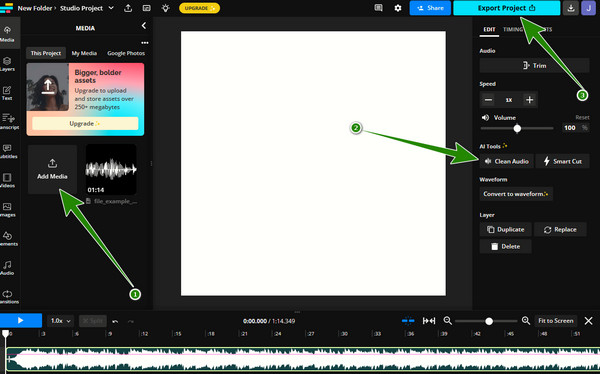
Vorteile:
Nachteile:
Welche mobile App kann Hintergrundgeräusche aus Audio entfernen?
Sie können das Hintergrundrauschen mit den Apps Krisp und Denoise entfernen.
Was unterdrückt Hintergrundgeräusche?
Ein Mikrofon mit Ton- und Geräuschunterdrückung ist das einzige Verfahren, mit dem sich Geräusche vor und während der Aufnahme unterdrücken lassen.
Was ist das kostenlose KI-Tool zum Entfernen von Hintergrundgeräuschen?
ALALAL.AI ist ein Online-KI-Tool, mit dem Sie kostenlos Rauschen in Dateien entfernen können.
Ist die Nutzung von Audacity kostenlos?
Ja, Audacity ist eine kostenlose Software.
Wie trenne ich Hintergrundgeräusche von Stimmen?
Sie benötigen ein leistungsstarkes Tool wie Kapwing, das eine Funktion zur Trennung von Lärm und Stimme bietet.
Da haben Sie sie, die 4 fantastischen Tools zum Entfernen von Hintergrundgeräuschen aus Audio. Sie haben jetzt mehrere Möglichkeiten für diese Aufgabe. Wir versichern Ihnen, dass sie Ihre Erwartungen an ein hervorragendes Verfahren erfüllen können. Wenn Sie Ihre Wahl jedoch auf unsere beste Empfehlung stützen möchten, empfehlen wir Ihnen dringend die Videokonverter Ultimate aufgrund seiner Sicherheit, Flexibilität und hervorragenden Rauschunterdrückung.
Mehr lesen
So entfernen Sie Hintergrundgeräusche professionell aus Videos
Möchten Sie Hintergrundgeräusche wie ein Profi aus einem Video entfernen? Sehen Sie sich hier im Beitrag die effektiven Möglichkeiten der beliebten professionellen Videobearbeitungstools an.
So entfernen Sie Hintergrundgeräusche mit Adobe Audition [Vollständige Anleitung]
Kommen Sie und lassen Sie uns Ihre Audiodateien mit dem Rauschunterdrückungstool von Adobe Audition bereinigen. Finden Sie heraus, wie dieses Programm unerwünschte Geräusche aus Ihren Audiodateien entfernt.
Video im Kapwing Resizer zuschneiden, mit vollständiger Anleitung
Schneiden Sie Videos in Kapwing Resizer in vier einfachen Schritten zu. Lesen Sie diesen Beitrag und erfahren Sie, wie Sie Videos am besten alternativ zuschneiden.
So verwenden Sie die Hintergrundgeräuschunterdrückung in Premiere Pro
In diesem Artikel erfahren Sie, wie Sie die Rauschunterdrückung von Premiere Pro verwenden. Sie lernen, die erweiterte Methode mit dem besten alternativen Tool anzuwenden.
Audio-Rauschunterdrückung